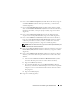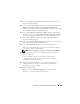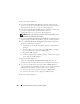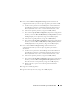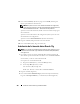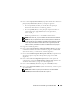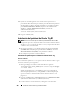Owner's Manual
336 Instalación de Oracle RAC 11g R1 mediante ASM
2
Haga clic en
Next
(Siguiente).
3
En la ventana
Specify Inventory Directory
(Especificar directorio del
inventario), acepte los valores predeterminados (
%System drive%\Archivos
de programa\Oracle\Inventory
) y haga clic en
Next
(Siguiente).
4
En la ventana
Specify Home Details
(Especificar detalles de la ubicación
principal), acepte los valores predeterminados (
%System
drive%\product\11.1.0\crs
) y haga clic en
Next
(Siguiente).
NOTA: Anote la ruta OraCR11g_home (ubicación principal de CRS), ya que
necesitará esta información más adelante.
5
En la ventana
Product-Specific Prerequisite Checks
(Comprobaciones de
requisitos previos específicos del producto), haga clic en
Next
(Siguiente).
6
En la ventana
Specify Cluster Configuration
(Especificar configuración
de clúster), realice los pasos siguientes:
a
Compruebe los nombres de host público, privado y virtual del nodo
principal.
b
Si desea cambiar estos valores, haga clic en
Edit
(Editar), introduzca
los valores adecuados y haga clic en
OK
(Aceptar).
c
Haga clic en
Add
(Agregar).
d
Escriba los nombres de host público, privado y virtual para el segundo
nodo y haga clic en
OK
(Aceptar).
7
Haga clic en
Next
(Siguiente).
Aparece la ventana
Specify Network Interface Usage
(Especificar uso
de interfaz de red) con una lista de las interfaces de red de todo el clúster.
8
Si es necesario, cambie el tipo de interfaz
pública a
Public
(Público),
el tipo de interfaz
privada a
Private
(Privado) y el resto de
tipos de interfaz
a
Do Not Use
(No utilizar). Para ello, realice los pasos siguientes:
a
Seleccione el
nombre de interfaz y haga clic en
Edit
(Editar).
b
Seleccione la interfaz correcta y haga clic en
OK
(Aceptar).
9
Haga clic en
Next
(Siguiente).